Uso de la aplicación Find My de Apple en Mac
Manzana Apple Mac Héroe Encuentrame / / September 22, 2020
Ultima actualización en
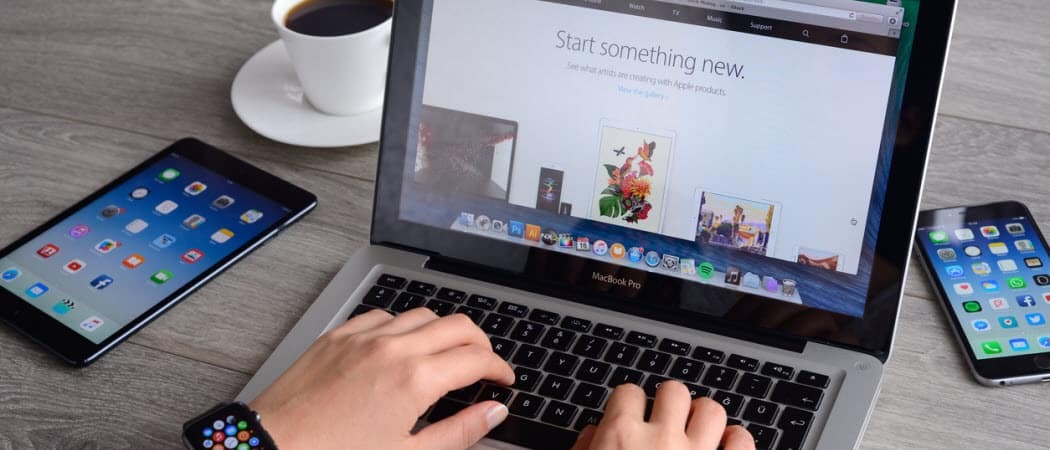
Apple combinó su aplicación Find My iPhone y Find My Family comenzando con iOS 13, iPadOS 13 y macOS Catalina. A continuación, le indicamos cómo usarlo en Mac.
Apple combinó su aplicación Find My iPhone y Find My Family comenzando con iOS 13, iPadOS 13 y macOS Catalina. La aplicación le permite realizar un seguimiento de las ubicaciones actuales de su familia y amigos y compartir su ubicación con las mismas personas. Además, puede rastrear, bloquear de forma remota y borrar dispositivos Apple perdidos. Ya aprendiste a usar Find My en iPhone y iPad. A continuación, le indicamos cómo hacerlo en su computadora.
Amigos
Un componente de la aplicación Find My es la capacidad de rastrear la ubicación de otras personas. A continuación, le mostramos cómo agregar nuevos amigos, realizar un seguimiento de ellos y más.
Agregar amigos
- Haga clic en el Encuentrame aplicación en tu Mac.
- Selecciona el Personas pestaña en la parte superior izquierda.
- Grifo Compartir mi ubicación.
- Escribe el nombre o correo electrónico de la persona con la que te gustaría compartir la información de ubicación. Esta persona también debe usar iCloud y Find My.
- Agregue más personas tocando el + botón.
- Escoger Comparte por una hora, Compartir hasta el final del díao Compartir indefinidamente.
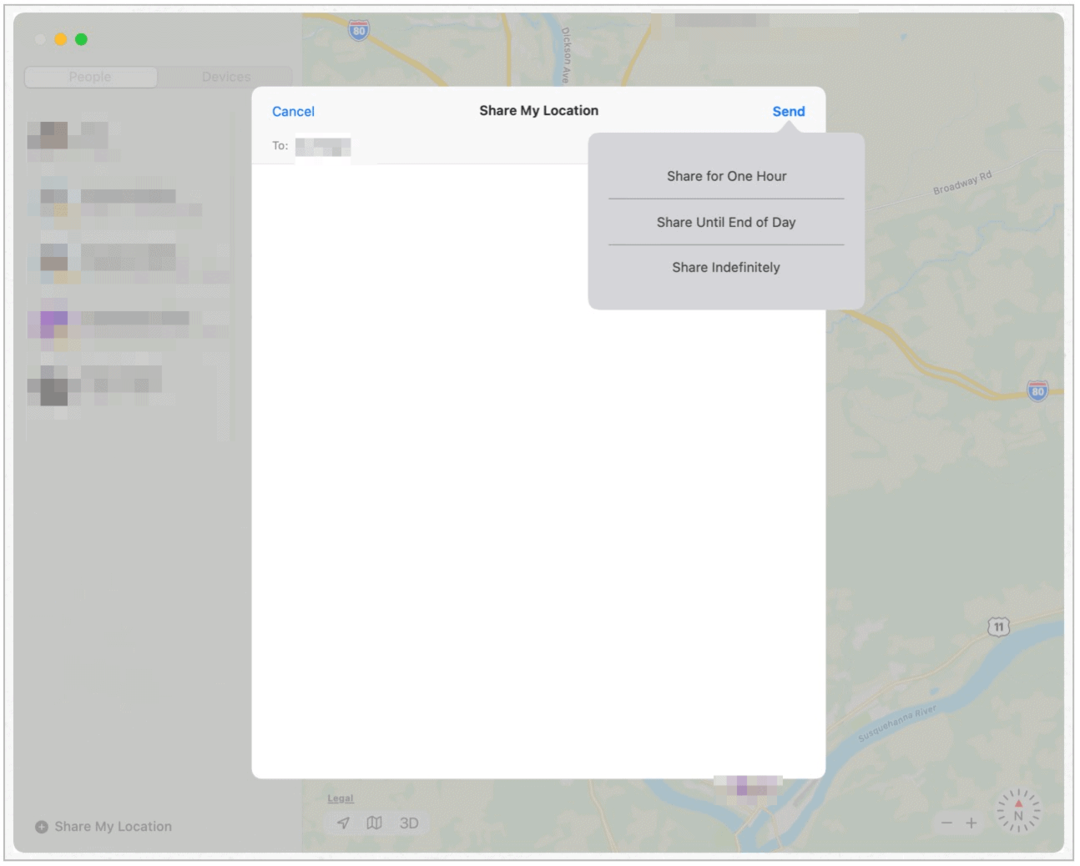
Ahora está compartiendo su ubicación con el contacto y este puede ofrecer hacer lo mismo por su parte.
Encontrar amigos
Puede encontrar información diferente sobre su amigo a través de la aplicación Find My. En la tarjeta del amigo, puede encontrar su ubicación actual (más direcciones) e información de contacto. También puede agregar una etiqueta personalizada para su posición.
Para encontrar esta información:
- Haga clic en el Encuentrame aplicación en tu Mac.
- Selecciona el Personas pestaña en la parte superior izquierda.
- Escoger tu amigo quién comparte su información.
- Haga clic en el "yo" junto a su nombre para obtener más información.
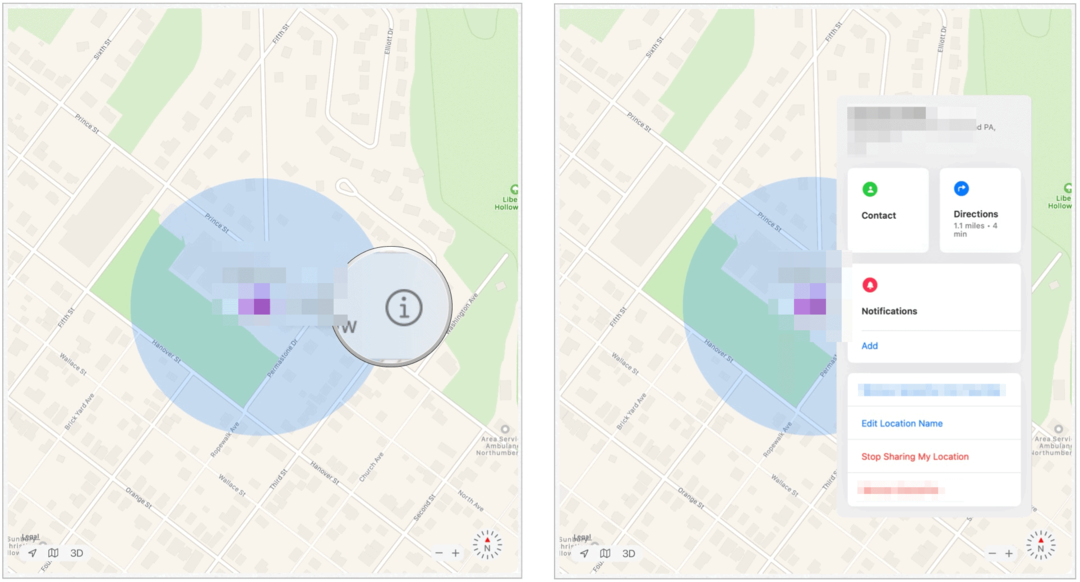
Compartiendo tu ubicación
Puede cambiar el estado global de su ubicación compartida en cualquier momento utilizando la aplicación Find My.
- Haga clic en el Encuentrame aplicación en su computadora.
- Elegir el Yo pestaña en la parte superior izquierda de la pantalla.
- Seleccione en el "yo" junto a su nombre para obtener más información.
- Palanca Compartir mi ubicación encendido o apagado, según sus preferencias.

Notifique a otros de su ubicación
La aplicación Find My facilita compartir tu ubicación con otras personas y también avisa a tus amigos cuando estás en otro lugar.
- Haga clic en el Encuentrame aplicación en tu Mac.
- Selecciona el Personas pestaña en la parte superior izquierda.
- Escoge un amigo de la lista.
- Seleccione en el "yo" junto a su nombre.
- Escoger Añadir en Notificaciones.
- Notificar a [nombre del amigo] desde el desplegable.
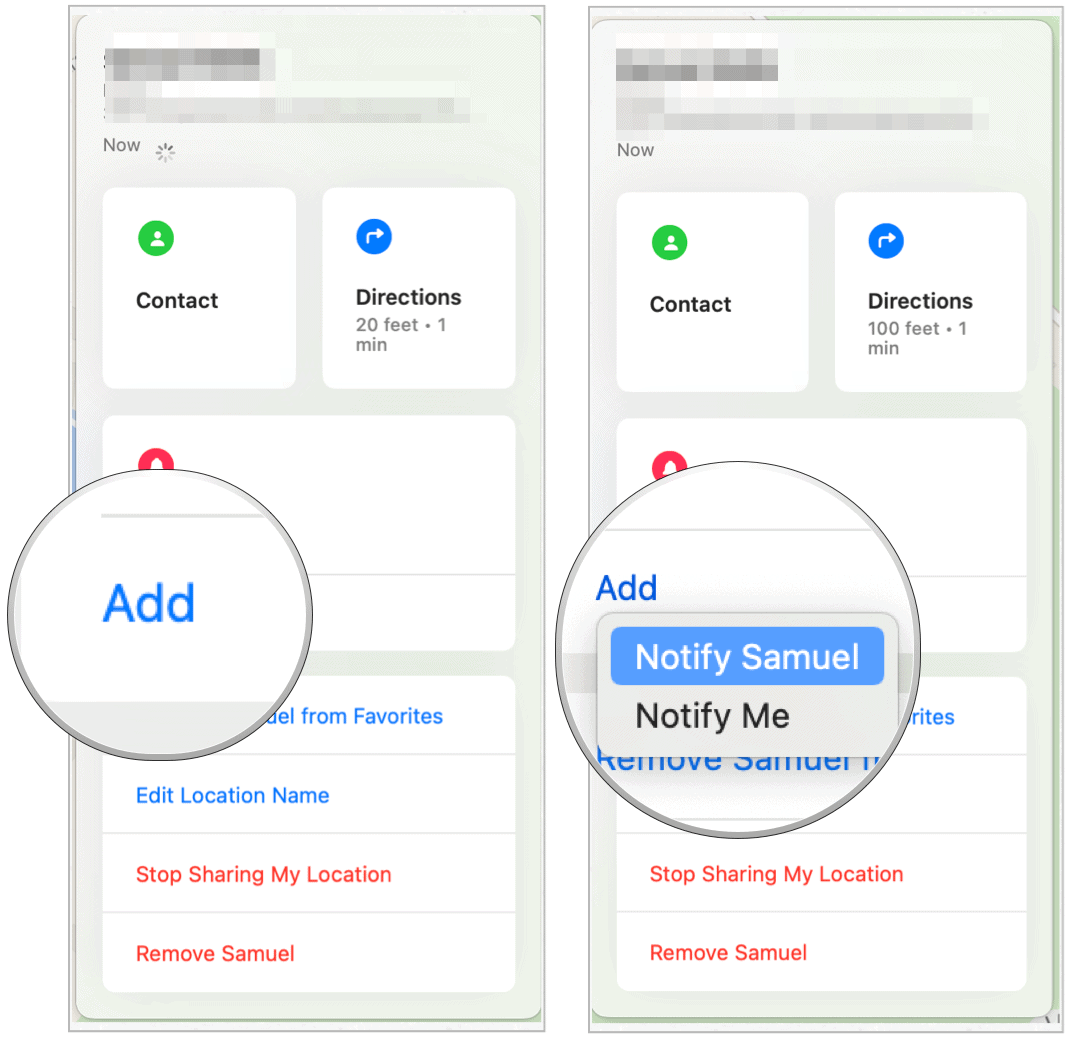
Desde allí:
- Seleccione Cuando llegue o Cuando yo me voy, dependiendo de su elección. En este escenario, la persona recibirá una notificación cada vez que llegue o salga de su ubicación actual.
- Elija su ubicación actual o seleccione Nueva ubicación para agregar una nueva.
- Grifo Sólo una vez o Cada vez en Frecuencia, según el tiempo que desee que se notifique a su contacto.
- Seleccione Añadir para terminar.
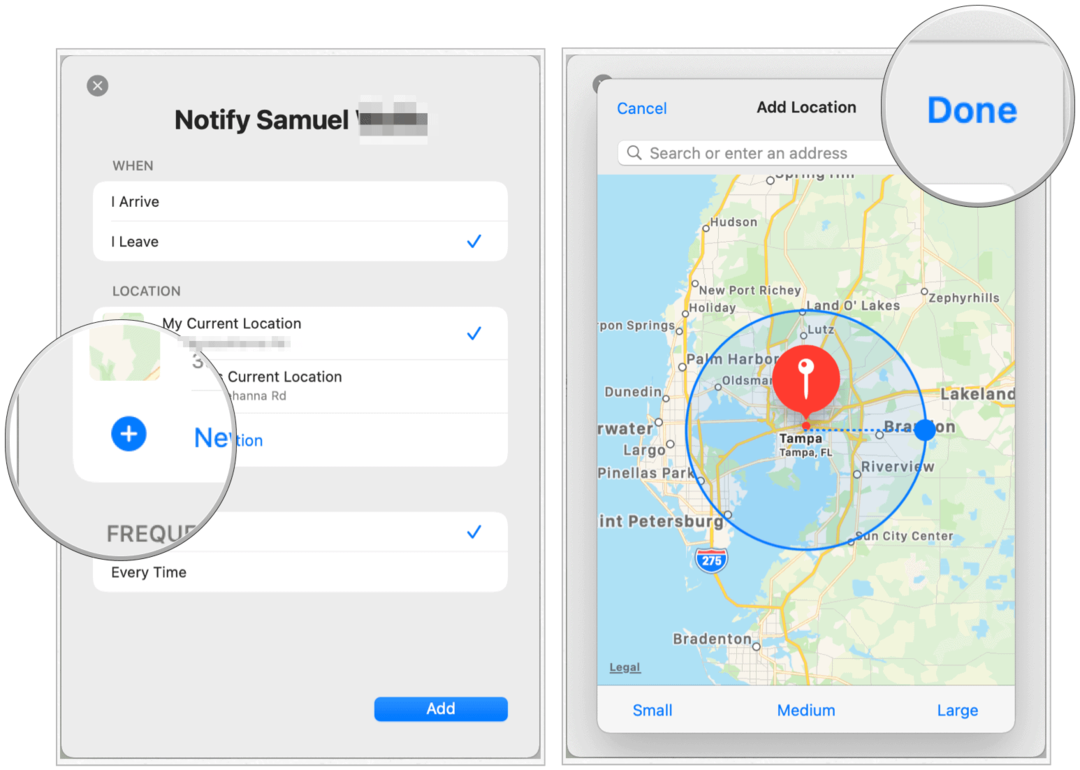
Eliminar un amigo
Puede eliminar a un amigo en la aplicación Find My en cualquier momento.
- Haga clic en el Encuentrame aplicación en tu Mac.
- Selecciona el Personas pestaña en la parte superior izquierda.
- Escoge un amigo de la lista.
- Seleccione en el "yo" junto a su nombre.
- Escoger Quitar [nombre].
- Confirme la eliminación del contacto de la aplicación Find My.
Dispositivos
Con la aplicación Find My para Mac, también puede realizar un seguimiento de sus dispositivos Apple, incluidos dispositivos móviles, AirPods, otras Mac y Apple Watch. Si eres parte de un Grupo Apple Family Sharing, sus máquinas también son rastreables usando la aplicación.
Encontrar dispositivos
- Haga clic en el Encuentrame aplicación en su computadora.
- Selecciona el Dispositivos lengüeta. Sus dispositivos conectados a su cuenta de iCloud aparecerán en esta lista.
- Elegir el dispositivo que desea encontrar.
- Seleccione en el "yo" junto al dispositivo.
- Grifo Reproducir sonido para encontrar un dispositivo cercano con sonido.
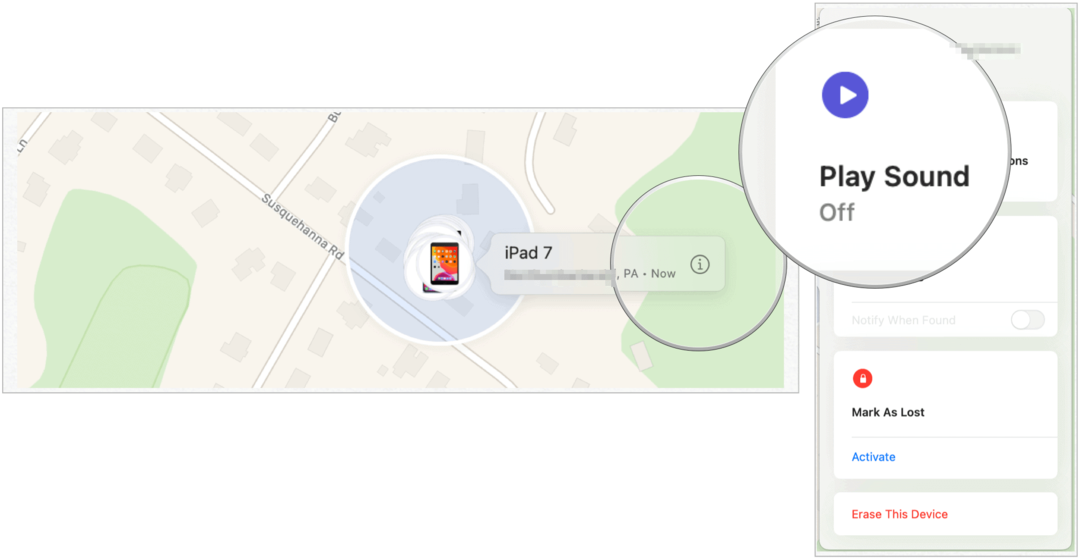
Para dispositivos perdidos:
- Grifo Marcar como perdido, seguido por Activar cuando el dispositivo se pierde.
- Escoger Seguir.
- Entrar contraseña y repetir.
- Si lo desea, agregue un mensaje que aparecerá en el dispositivo que falta.
- Grifo Bloquear o Activar.
Cuando marca un dispositivo como perdido y se puede acceder a él a través de una señal inalámbrica, se bloqueará automáticamente. A partir de ahí, su número de teléfono y su mensaje se muestran para que la persona del otro lado pueda comunicarse con usted.
Borrar un dispositivo
En caso de que necesite borrar un dispositivo de forma remota, puede hacerlo utilizando la aplicación Find My. La herramienta es mejor cuando falta su dispositivo y necesita proteger sus datos.
- Haga clic en el Encuentrame aplicación en su computadora.
- Selecciona el Dispositivos lengüeta.
- Elegir el dispositivo desea borrar.
- Seleccione en el "yo" junto al dispositivo.
- Grifo Borrar este dispositivo.
- Escoger Seguir.
- Siga el pasos adicionales.
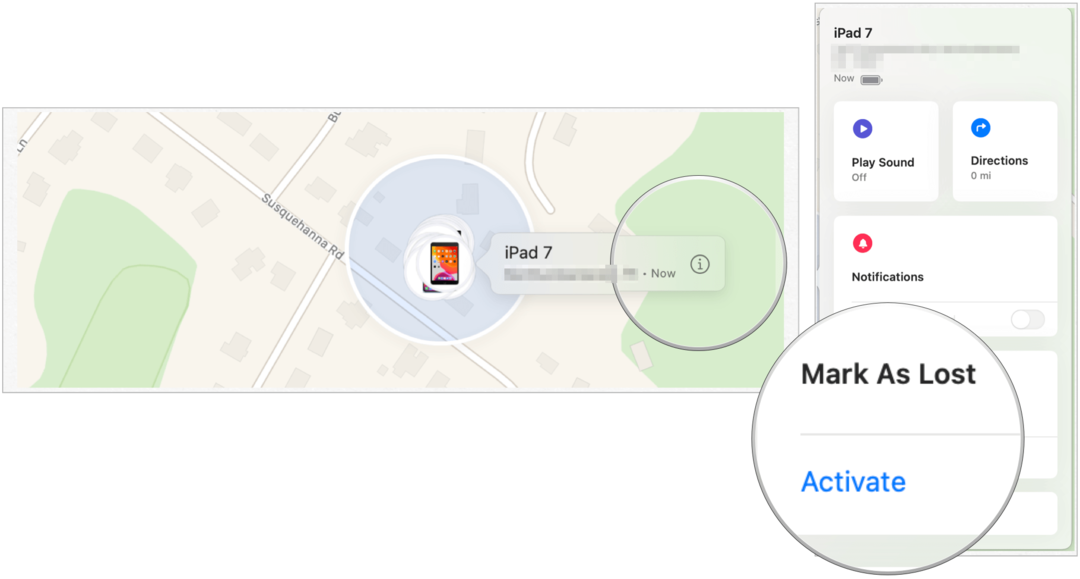
Información de ubicación y seguridad
Para encontrar un dispositivo perdido, la aplicación Find My usa señales de Bluetooth en todos los dispositivos Apple, no solo en los que usted posee. Como la empresa explica:
Find My puede ayudarte a localizar un dispositivo perdido, incluso si está desconectado y en reposo, enviando señales de Bluetooth que pueden ser detectadas por los dispositivos Apple en uso cercanos. Estos dispositivos luego transmiten la ubicación detectada de su dispositivo a iCloud para que pueda ubicarlo en la aplicación Find My. Todo es anónimo y encriptado de un extremo a otro, por lo que nadie, incluida Apple, conoce la identidad de ningún dispositivo de informes.
También es importante tener en cuenta cómo Apple protege la información de ubicación:
Al igual que todos los productos de Apple, Find My está diseñado para mantener el control de sus datos. Apple recibe información de ubicación solo cuando localiza activamente su dispositivo, lo marca como perdido o habilita Enviar última ubicación. Los datos de ubicación se conservan durante un máximo de 24 horas y están completamente encriptados en los servidores de Apple. Y cuando Find My se usa para ubicar un dispositivo sin conexión, la información de todos está protegida con un avanzado de extremo a extremo cifrado para que nadie, incluido Apple, conozca la ubicación o identidad de ninguno de los usuarios participantes o dispositivos.
Find My es una aplicación útil para ayudarlo a encontrar amigos, familiares y dispositivos Apple. Úselo en sus dispositivos móviles, Mac y relojes Apple.
¿Qué es el capital personal? Revisión de 2019 que incluye cómo la usamos para administrar el dinero
Ya sea que esté comenzando a invertir o sea un comerciante experimentado, Personal Capital tiene algo para todos. He aquí un vistazo al ...
